如何在Win11上使用动态磁贴还原经典Win10开始菜单
如何在Win11上使用动态磁贴还原经典Win10开始菜单?win11开始菜单以及使用界面与win10系统来说改动还是比较大的,所以很多小伙伴在使用中感觉很不习惯,所以就想知道是否可以将win11开始菜单还原为win10系统的样式,接下来小编就为大家带来了win11系统还原为win10系统样式的方法,希望对大家有所帮助。

具体操作步骤如下:
1.首先,我们按下键盘快捷键Windows+R启动运行对话框并键入指令:regedit然后按下回车确认。
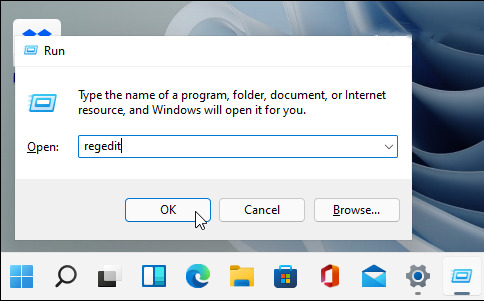
2.然后当注册表编辑器打开时,我们导航到以下路径,或可以将其复制并粘贴到顶部的地址字段中:
HKEY_CURRENT_USER\Software\Microsoft\Windows\CurrentVersion\Explorer\Advanced
在右侧面板中,右键单击空白区域并选择New 》 DWORD (32-bit) Value。
接下来,为该新关键字命名: Start_ShowClassicMode。
双击您刚刚创建的密钥并为其指定Value data:1然后单击确认。
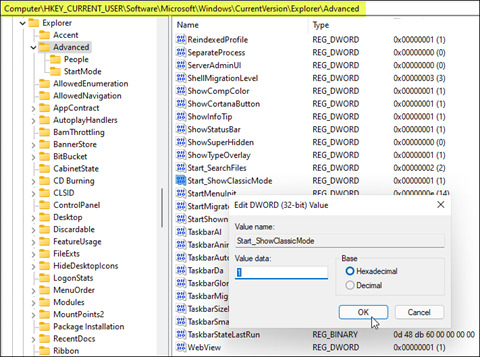
3.接下来重新启动系统。回来后,点击“开始”选项,这时就将看到Windows 10的“开始”菜单,而不是Windows 11菜单。
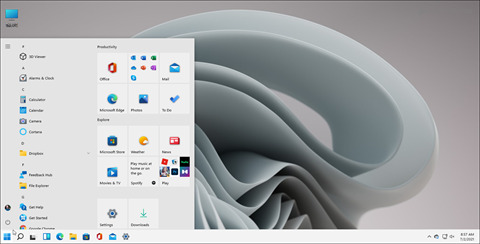
以上就是win11系统还原win10开始菜单的方法,希望对大家有所帮助。
我告诉你msdn版权声明:以上内容作者已申请原创保护,未经允许不得转载,侵权必究!授权事宜、对本内容有异议或投诉,敬请联系网站管理员,我们将尽快回复您,谢谢合作!










